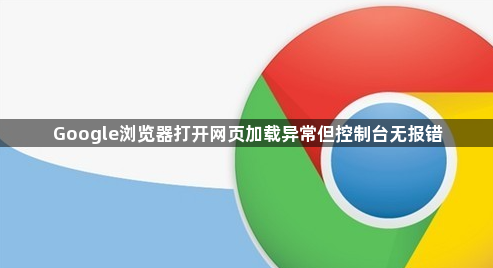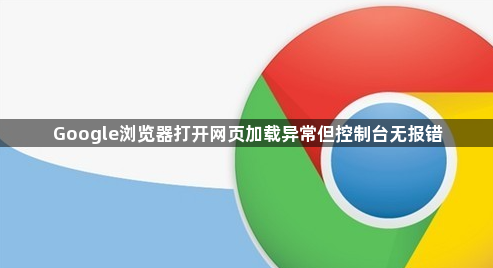
您的问题可能由于网络不稳定或者服务器维护,目前无法获取相关内容。以下是关于Google浏览器打开网页加载异常但控制台无报错的内容:
1. 清除缓存与本地存储
- 按`Ctrl+Shift+Del`(Windows)或`Cmd+Shift+Del`(Mac)→勾选“缓存的图片和文件”“Cookie及其他网站数据”→点击“清除数据”→重启浏览器后重新加载页面。
- 若问题依旧→打开开发者工具(按`F12`)→切换到`Application`标签→展开`Local Storage`→右键点击当前域名→选择“清除”→刷新页面。
2. 检查扩展程序冲突
- 进入`chrome://extensions/`页面→逐一禁用非必要插件(如广告拦截、脚本管理工具等)→关闭浏览器并重新打开→测试是否解决问题。
- 若怀疑特定扩展导致问题→点击插件的“详情”按钮→检查版本更新或重置设置(如AdBlock的过滤规则)。
3. 重置浏览器设置
- 前往`chrome://settings/`→滚动到底部点击“高级”→在“重置”选项中选择“将设置恢复为默认值”→确认操作→此步骤会保留书签但移除所有扩展和自定义配置。
- 企业用户需检查组策略(路径:`计算机配置→管理模板→Google→Chrome`)→禁用强制安装的冲突扩展。
4. 检查网络与代理设置
- 访问其他网站(如`https://www.google.com`)→验证网络连接是否正常→若正常则排除服务器故障。
- 进入`chrome://settings/system`→关闭“打开计算机的代理设置”中的代理服务器→或尝试更换DNS(如改为8.8.8.8)。
5. 调试工具深度排查
- 按`F12`打开开发者工具→切换到`Network`标签→刷新页面→查看资源加载状态(如CSS/JS是否成功加载)→若出现`(index)`或`.js`文件加载失败→右键点击该请求→选择“Block Request”屏蔽后重试。
- 在`Console`标签中取消“Filter”筛选(点击右侧叉号清空条件)→观察是否有隐藏的错误日志(如跨域请求被阻止的提示)。
6. 测试无痕模式与用户配置文件
- 点击右上角菜单→选择“新建无痕窗口”→在无痕模式下访问问题页面→若正常则说明原用户配置损坏→可尝试备份书签后删除当前用户配置文件(路径:`C:\Users\用户名\AppData\Local\Google\Chrome\User Data`)。
- 添加新用户(Chrome设置→“人员”→“添加人员”)→切换账号后测试→判断是否为个人设置冲突。